13 лучших способов исправить телефон Android, который продолжает терять сетевое соединение
Разное / / April 02, 2023
Ваш Android-телефон так же хорош, как пресс-папье, если он постоянно теряет подключение к сети. Ты не могу звонить или принимать звонки и сообщения, просматривайте веб-страницы или используйте ваши любимые приложения. Прежде чем спешить в ближайший сервисный центр, воспользуйтесь приведенными ниже приемами, чтобы решить проблему с потерей сетевого подключения на телефоне Android.

Вы часто теряете сетевое соединение при активном вызове? Это раздражает и иногда может создавать путаницу. Это даже приводит к странной ситуации, если вы одни в отдаленном районе. Вот лучшие способы восстановить потерянное сетевое соединение на вашем телефоне Android.
1. Перезагрузите Android-телефон
Перезагрузка телефона Android — это распространенный способ исправить сбои в сети. Вы можете одновременно нажимать боковые кнопки и кнопки увеличения громкости и перезагружать телефон из меню питания. Вы также можете получить доступ к меню питания из панели быстрых настроек.
Шаг 1: Проведите вниз от главного экрана, чтобы получить доступ к Центру уведомлений.
Шаг 2: Снова проведите пальцем вниз, чтобы развернуть меню быстрых переключателей.

Шаг 3: Нажмите кнопку питания внизу и перезагрузите телефон.


2. Включить и отключить режим полета
Если вы продолжаете терять обслуживание случайным образом, включите и отключите режим полета.
Шаг 1: Проведите вниз от главного экрана, чтобы получить доступ к Центру уведомлений.
Шаг 2: Снова проведите пальцем вниз, чтобы развернуть меню быстрых переключателей.

Шаг 3: Включите и отключите режим полета и повторите попытку поиска сетевого подключения.

3. Уточните у местного перевозчика
Если ваш местный оператор сталкивается с перебоями в работе, ваше Android-устройство продолжает отключаться от мобильной сети. Вы можете посетить Даундетектор и найдите своего оператора, чтобы подтвердить проблему.
4. Сбросить настройки сети
Пришло время сбросить настройки сети, чтобы исправить проблемы с сетевым подключением на вашем телефоне. Вы можете прочитать наш специальный пост, чтобы узнать о последствия сброса сетевого подключения на Android и iPhone.
Шаг 1: Откройте приложение «Настройки» на Android и перейдите к «Система».

Шаг 2: Выберите Сбросить параметры.

Шаг 3: Нажмите «Сбросить Wi-Fi, мобильный телефон и Bluetooth». Подтвердите то же самое.

5. Разрешить 2G
Хотя сотовая сеть 2G менее безопасна, чем LTE или 5G, она может улучшить сетевое соединение в некоторых местах. Вам нужно будет разрешить сеть 2G на вашем телефоне Android.
Шаг 1: Откройте приложение «Настройки» и выберите «Сеть и Интернет».

Шаг 2: Коснитесь Интернет. Выберите шестеренку настроек рядом с вашей мобильной сетью.


Шаг 3: Прокрутите вниз и включите переключатель Разрешить 2G.
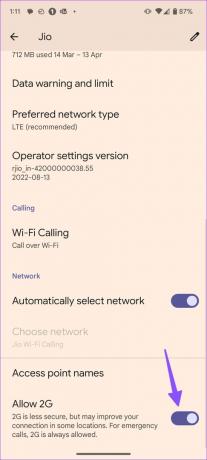
Ваш телефон Android восстановит потерянное сетевое соединение.
6. Включить роуминг
Вам нужно будет включить роуминг на вашем телефоне Android; в противном случае службы передачи данных могут перестать работать за пределами вашего штата.
Шаг 1: Откройте приложение «Настройки» и выберите «Сеть и Интернет».

Шаг 2: Коснитесь Интернет. Выберите шестеренку настроек рядом с вашей мобильной сетью.

Шаг 3: Коснитесь настроек рядом с мобильным интернетом.

Шаг 3: Включите переключатель Роуминг.
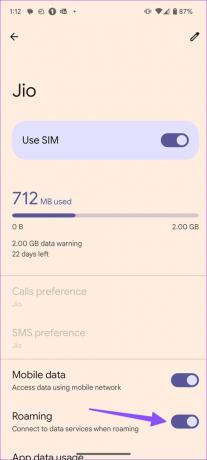
7. Извлеките и снова вставьте SIM-карту
Вы возьмете инструмент для ввода SIM-карты и извлечете SIM-карту из телефона. Если она повреждена или устарела, замените ее новой SIM-картой вашего оператора.
8. Проверьте свой тарифный план
Вы забыли оплатить счет оператора связи? Компания может отключить сетевое подключение для вашего номера. Вы должны проверить свой тарифный план и оплатить ожидающие взносы.
9. Отключить и включить SIM-карту
Если ваш телефон Android продолжает терять сетевое соединение, отключите услуги SIM-карты и включите их снова. Вот как.
Шаг 1: Откройте приложение «Настройки» и выберите «Сеть и Интернет».

Шаг 2: Коснитесь Интернет.

Шаг 3: Коснитесь настроек рядом с вашей мобильной сетью.

Шаг 4: Отключите переключатель «Использовать SIM-карту» и снова включите его.

10. Обновите сетевое подключение
Android позволяет обновить сетевое соединение, чтобы исправить такие сбои на телефоне.
Шаг 1: Откройте приложение «Настройки» и выберите «Сеть и Интернет».

Шаг 2: Выберите Интернет.

Шаг 3: Коснитесь значка обновления в правом верхнем углу.

11. Отключить автоматическое включение Wi-Fi
Ваш Android-телефон автоматически подключается к сохраненной сети Wi-Fi высокого качества, такой как ваша домашняя или офисная сеть. Если он подключается к открытой низкоскоростной сети Wi-Fi, интернет на вашем телефоне может не работать.
Шаг 1: Откройте приложение «Настройки» и выберите «Сеть и Интернет».

Шаг 2: Выберите Интернет.

Шаг 3: Прокрутите до настроек сети.

Шаг 4: Отключите переключатель «Включить Wi-Fi автоматически».

12. Ищите повреждения оборудования
Вы недавно уронили или повредили свой телефон Android? Вы можете случайно потерять сетевое обслуживание из-за поврежденного модема. Вам следует обратиться в ближайший сервисный центр для устранения неполадок.
13. Сброс к заводским настройкам телефона Android
Если ни один из приемов не сработал, сбросьте настройки телефона Android до заводских. Он удаляет все приложения, мультимедиа и личные файлы с вашего телефона, поэтому сделайте резервную копию на своем компьютере, прежде чем выполнять описанные ниже действия.
Шаг 1: Откройте приложение «Настройки» на Android и перейдите к «Система».

Шаг 2: Выберите «Параметры сброса» и выберите «Удалить все данные».


Шаг 3: Подтвердите свое решение.
Наслаждайтесь надежным сетевым подключением на Android
Почему мой телефон говорит, что нет подключения к сети? Это одна из часто встречающихся проблем для пользователей Android. Инвестируйте в усилитель сигнала сотовой связи если в вашем районе плохое покрытие. Какой трюк сработал у вас? Поделитесь с нами своими выводами в комментариях ниже.
Последнее обновление: 30 марта 2023 г.
Вышеупомянутая статья может содержать партнерские ссылки, которые помогают поддерживать Guiding Tech. Однако это не влияет на нашу редакционную честность. Содержание остается беспристрастным и аутентичным.
Написано
Парт Шах
Ранее Парт работал в EOTO.tech, освещая технические новости. В настоящее время он работает фрилансером в Guiding Tech, пишет о сравнении приложений, учебных пособиях, советах и рекомендациях по программному обеспечению и подробно изучает платформы iOS, Android, macOS и Windows.



